Создание простого запроса на выборку
Если вам нужно выбрать определенные данные из одного или нескольких источников, можно воспользоваться запросом на выборку. Запрос на выборку позволяет получить только необходимые сведения, а также помогает объединять информацию из нескольких источников. В качестве источников данных для запросов на выборку можно использовать таблицы и другие такие же запросы. В этом разделе вкратце рассматриваются запросы на выборку и предлагаются пошаговые инструкции по их созданию с помощью Мастера запросов либо в Конструктор.
Если вы хотите узнать больше о принципах работы запросов на примере базы данных Northwind, ознакомьтесь со статьей Общие сведения о запросах.
В этой статье
-
Overview
-
Создание запроса SELECT с помощью мастера запросов
-
Создание запроса в режиме конструктора
Общие сведения
Когда возникает потребность в каких-то данных, редко бывает необходимо все содержимое одной таблицы. Например, если вам нужна информация из таблицы контактов, как правило, речь идет о конкретной записи или только о номере телефона. Иногда бывает необходимо объединить данные сразу из нескольких таблиц, например совместить информацию о клиентах со сведениями о заказчиках. Для выбора необходимых данных используются запросы на выборку.
Например, если вам нужна информация из таблицы контактов, как правило, речь идет о конкретной записи или только о номере телефона. Иногда бывает необходимо объединить данные сразу из нескольких таблиц, например совместить информацию о клиентах со сведениями о заказчиках. Для выбора необходимых данных используются запросы на выборку.
Запрос на выборки — это объект базы данных, в который в Режим таблицы. Запрос не хранит данные, а отображает данные, хранимые в таблицах. Запрос может показывать данные из одной или нескольких таблиц, из других запросов или из их сочетания.
Преимущества запросов
Запрос позволяет выполнять перечисленные ниже задачи.-
Просматривать значения только из полей, которые вас интересуют. При открытии таблицы отображаются все поля.
 Вы можете сохранить запрос, который выдает лишь некоторые из них.
Вы можете сохранить запрос, который выдает лишь некоторые из них.Примечание: Запрос только возвращает данные, но не сохраняет их. При сохранении запроса вы не сохраняете копию соответствующих данных.
-
Объединять данные из нескольких источников. В таблице обычно можно увидеть только те сведения, которые в ней хранятся. Запрос позволяет выбрать поля из разных источников и указать, как именно нужно объединить информацию.
-
Использовать выражения в качестве полей. Например, в роли поля может выступить функция, возвращающая дату, а с помощью функции форматирования можно управлять форматом значений из полей в результатах запроса.
org/ListItem»>
Просматривать записи, которые отвечают указанным вами условиям. При открытии таблицы отображаются все записи. Вы можете сохранить запрос, который выдает лишь некоторые из них.
Основные этапы создания запроса на выборку
Вы можете создать запрос на выборку с помощью мастера или конструктора запросов. Некоторые элементы недоступны в мастере, однако их можно добавить позже из конструктора. Хотя это разные способы, основные этапы аналогичны.
-
Выберите таблицы или запросы, которые хотите использовать в качестве источников данных.
-
Укажите поля из источников данных, которые хотите включить в результаты.

-
Также можно задать условия, которые ограничивают набор возвращаемых запросов записей.
Создав запрос на выборку, запустите его, чтобы посмотреть результаты. Чтобы выполнить запрос на выборку, откройте его в режиме таблицы. Сохранив запрос, вы сможете использовать его позже (например, в качестве источника данных для формы, отчета или другого запроса).
Создание запроса на выборку с помощью мастера запросов
Мастер позволяет автоматически создать запрос на выборку. При использовании мастера вы не полностью контролируете все детали процесса, однако таким способом запрос обычно создается быстрее. Кроме того, мастер иногда обнаруживает в запросе простые ошибки и предлагает выбрать другое действие.
Подготовка
Если вы используете поля из источников данных, которые не связаны между собой, мастер запросов предлагает создать между ними отношения.
Дополнительную информацию о создании отношений между таблицами можно найти в статье Руководство по связям между таблицами.
Использование мастера запросов
-
На вкладке Создание в группе Запросы нажмите кнопку Мастер запросов.
-

-
Теперь добавьте поля. Вы можете добавить до 255 полей из 32 таблиц или запросов.
Для каждого поля выполните два указанных ниже действия.
-
В разделе Таблицы и запросы щелкните таблицу или запрос, содержащие поле.
- В разделе Доступные поля дважды щелкните поле, чтобы добавить его в список Выбранные поля. Если вы хотите добавить в запрос все поля, нажмите кнопку с двумя стрелками вправо (>>). org/ListItem»>
Добавив в запрос все необходимые поля, нажмите кнопку Далее.
-
Если вы не добавили ни одного числового поля (поля, содержащего числовые данные), перейдите к действию 9. При добавлении числового поля вам потребуется выбрать, что именно вернет запрос: подробности или итоговые данные.
Выполните одно из указанных ниже действий.
-
Если вы хотите просмотреть отдельные записи, выберите пункт подробный и нажмите кнопку Далее. Перейдите к действию 9.
org/ListItem»>
Если вам нужны итоговые числовые данные, например средние значения, выберите пункт итоговый и нажмите кнопку Итоги.
В диалоговом окне Итоги укажите необходимые поля и типы итоговых данных. В списке будут доступны только числовые поля.
Для каждого числового поля выберите одну из перечисленных ниже функций.
-
Sum — запрос вернет сумму всех значений, указанных в поле.
org/ListItem»>
Avg — запрос вернет среднее значение поля.
Max — запрос вернет максимальное значение, указанное в поле.
Если вы хотите, чтобы в результатах запроса отобразилось число записей в источнике данных, установите соответствующий флажок Подсчет числа записей в (название источника данных).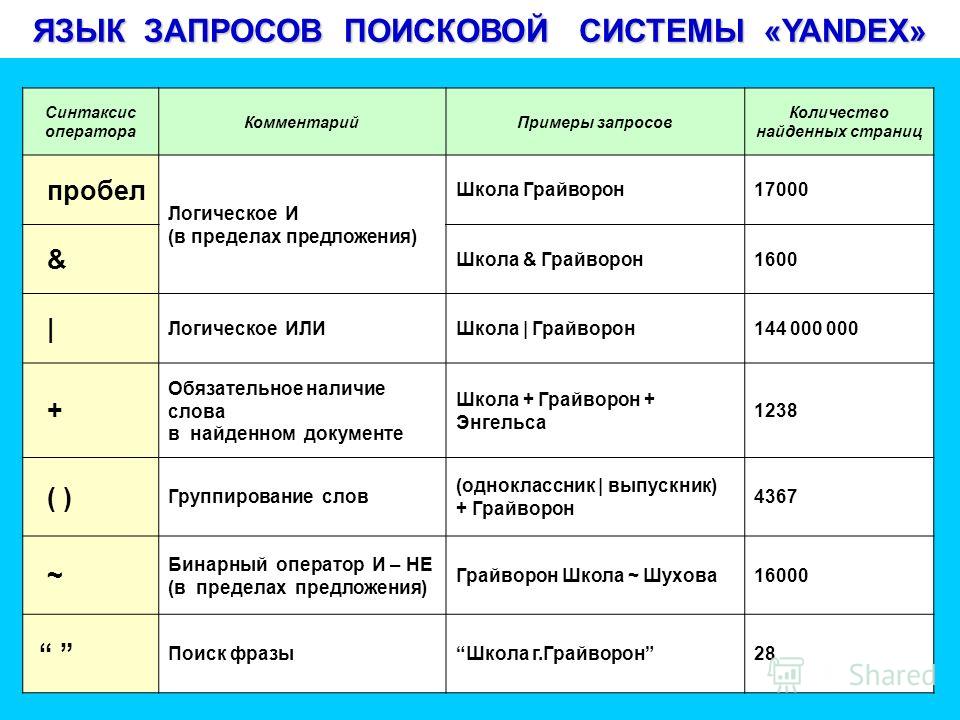
Нажмите ОК, чтобы закрыть диалоговое окно Итоги.
Если вы не добавили в запрос ни одного поля даты и времени, перейдите к действию 9. Если вы добавили в запрос поля даты и времени, мастер запросов предложит вам выбрать способ группировки значений даты. Предположим, вы добавили в запрос числовое поле («Цена») и поле даты и времени («Время_транзакции»), а затем в диалоговом окне Итоги указали, что хотите отобразить среднее значение по числовому полю «Цена». Поскольку вы добавили поле даты и времени, вы можете подсчитать итоговые величины для каждого уникального значения даты и времени, например для каждого месяца, квартала или года.
Выберите период, который хотите использовать для группировки значений даты и времени, а затем нажмите кнопку Далее.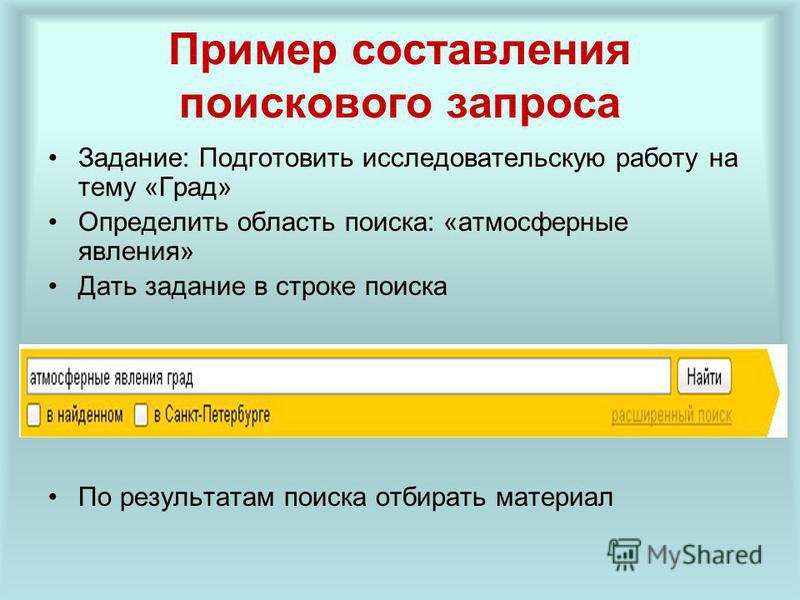
Примечание: В режиме конструктора для группировки значений по периодам можно использовать выражения, однако в мастере доступны только указанные здесь варианты.
На последней странице мастера задайте название запроса, укажите, хотите ли вы открыть или изменить его, и нажмите кнопку Готово.
Если вы решили открыть запрос, он отобразит выбранные данные в режиме таблицы. Если вы решили изменить запрос, он откроется в режиме конструктора.
К началу страницы
Создание запроса в режиме конструктора
В режиме конструктора можно вручную создать запрос на выборку. В этом режиме вы полнее контролируете процесс создания запроса, однако здесь легче допустить ошибку и необходимо больше времени, чем в мастере.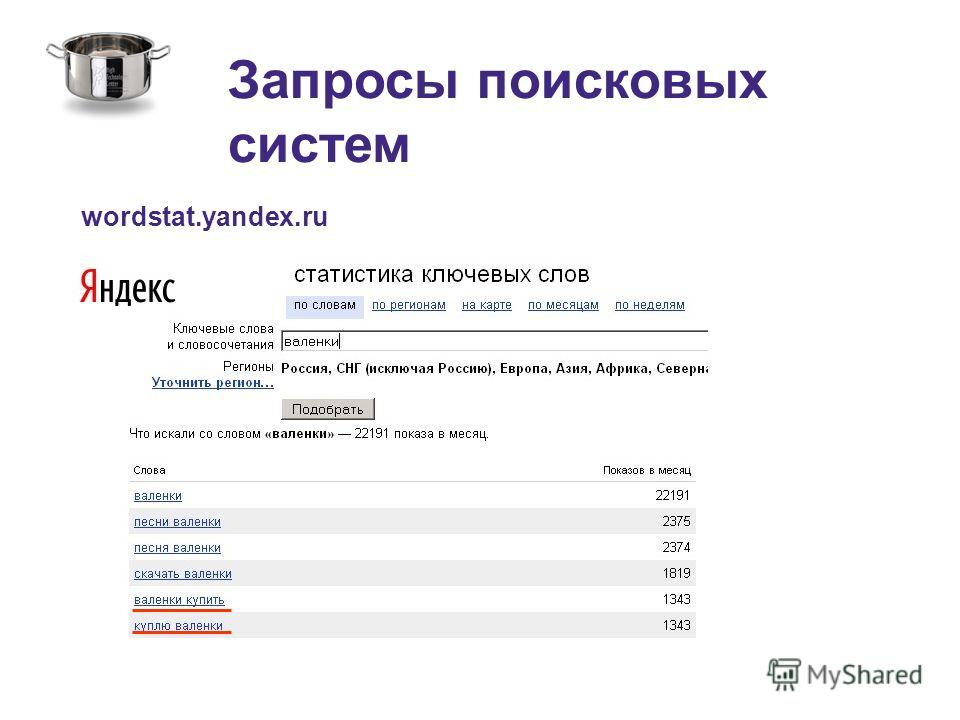
Создание запроса
-
Действие 1. Добавьте источники данных
-
Действие 2. Соедините связанные источники данных
-
Действие 3. Добавьте выводимые поля
-
Действие 4. Укажите условия
-
Действие 5. Рассчитайте итоговые значения
-
Действие 6. Просмотрите результаты
Действие 1. Добавьте источники данных
При использовании конструктора для добавления источников данных их источники и поля добавляются в отдельных шагах. Однако вы всегда можете добавить дополнительные источники позже.
Однако вы всегда можете добавить дополнительные источники позже.
-
На вкладке Создание в группе Другое нажмите кнопку Конструктор запросов.
-
Дважды щелкните каждый источник данных, который вы хотите использовать, или выберите каждый из них, а затем нажмите кнопку «Добавить».
Автоматическое соединение
Если между добавляемыми источниками данных уже заданы отношения, они автоматически добавляются в запрос в качестве соединений. Соединения определяют, как именно следует объединять данные из связанных источников. Access также автоматически создает соединение между двумя таблицами, если они содержат поля с совместимыми типами данных и одно из них — первичный ключ.
Вы можете настроить соединения, добавленные приложением Access. Access выбирает тип создаваемого соединения на основе отношения, которое ему соответствует. Если Access создает соединение, но для него не определено отношение, Access добавляет внутреннее соединение.
Если приложение Access при добавлении источников данных автоматически создало соединения правильных типов, вы можете перейти к действию 3 (добавление выводимых полей).
Повторное использование одного источника данных
В некоторых случаях необходимо соединить две копии одной и той же таблицы или запроса, называемые запросом самосоединение, которые объединяют записи из одной таблицы при совпадении значений в соединитьые поля. Например, допустим, что у вас есть таблица «Сотрудники», в которой в поле «ОтчетЫВ» для записи каждого сотрудника вместо имени отображается его имя руководителя. Вместо этого вы можете самостоятельно отобразить имя руководителя в записях каждого сотрудника.
При добавлении источника данных во второй раз Access присвоит имени второго экземпляра окончание «_1». Например, при повторном добавлении таблицы «Сотрудники» ее второй экземпляр будет называться «Сотрудники_1».
Действие 2. Соедините связанные источники данных
Если у источников данных, которые вы добавляете в запрос, уже есть связи, Access автоматически создает внутреннее присоединение для каждой связи. Если целостность данных, access также отображает «1» над линией связи, чтобы показать, какая таблица находится на стороне «один» отношение «один-ко-многим», и символ бесконечности(∞),чтобы показать, какая таблица находится на стороне «многие».
Если вы добавили в запрос другие запросы и не создали между ними отношения, Access не создает автоматических соединений ни между ними, ни между запросами и таблицами, которые не связаны между собой. Если Access не создает соединения при добавлении источников данных, как правило, их следует создать вручную. Источники данных, которые не соединены с другими источниками, могут привести к проблемам в результатах запроса.
Источники данных, которые не соединены с другими источниками, могут привести к проблемам в результатах запроса.
Кроме того, можно сменить тип соединения с внутреннего на внешнее соединение, чтобы запрос включал больше записей.
Добавление соединения
-
Чтобы создать соединение, перетащите поле из одного источника данных в соответствующее поле в другом источнике.
Access добавит линию между двумя полями, чтобы показать, что они соединены.
Изменение соединения
-
Дважды щелкните соединение, которое требуется изменить.

Откроется диалоговое окно Параметры соединения.
-
Ознакомьтесь с тремя вариантами в диалоговом окне Параметры соединения.
-
Выберите нужный вариант и нажмите кнопку ОК.
После создания соединений можно добавить выводимые поля: они будут содержать данные, которые должны отображаться в результатах.
Действие 3. Добавьте выводимые поля
Вы можете легко добавить поле из любого источника данных, добавленного в действии 1.
-
Для этого перетащите поле из источника в верхней области окна конструктора запросов вниз в строку Поле бланка запроса (в нижней части окна конструктора).

При добавлении поля таким образом Access автоматически заполняет строку Таблица в таблице конструктора в соответствии с источником данных поля.
Совет: Чтобы быстро добавить все поля в строку «Поле» бланка запроса, дважды щелкните имя таблицы или запроса в верхней области, чтобы выделить все поля в нем, а затем перетащите их все сразу вниз на бланк.
Использование выражения в качестве выводимого поля
Вы можете использовать выражение в качестве выводимого поля для вычислений или создания результатов запроса с помощью функции. В выражениях могут использоваться данные из любых источников запроса, а также функции, например Format или InStr, константы и арифметические операторы.
-
В пустом столбце таблицы запроса щелкните строку Поле правой кнопкой мыши и выберите в контекстном меню пункт Масштаб.

-
В поле Масштаб введите или вставьте необходимое выражение. Перед выражением введите имя, которое хотите использовать для результата выражения, а после него — двоеточие. Например, чтобы обозначить результат выражения как «Последнее обновление», введите перед ним фразу Последнее обновление:.
Примечание: С помощью выражений можно выполнять самые разные задачи. Их подробное рассмотрение выходит за рамки этой статьи. Дополнительные сведения о создании выражений см. в статье Создание выражений.
Действие 4. Укажите условия
Этот этап является необязательным.
С помощью условий можно ограничить количество записей, которые возвращает запрос, выбирая только те из них, значения полей в которых отвечают заданным критериям.
Определение условий для выводимого поля
-
В таблице конструктора запросов в строке Условие отбора поля, значения в котором вы хотите отфильтровать, введите выражение, которому должны удовлетворять значения в поле для включения в результат. Например, чтобы включить в запрос только записи, в которых в поле «Город» указано «Рязань», введите Рязань в строке Условие отбора под этим полем.
Различные примеры выражений условий для запросов можно найти в статье Примеры условий запроса.
-
Укажите альтернативные условия в строке или под строкой Условие отбора.

Когда указаны альтернативные условия, запись включается в результаты запроса, если значение соответствующего поля удовлетворяет любому из указанных условий.
Условия для нескольких полей
Условия можно задать для нескольких полей. В этом случае для включения записи в результаты должны выполняться все условия в соответствующей строке Условия отбора либо Или.
Настройка условий на основе поля, которое не включается в вывод
Вы можете добавить в запрос поле, но не включать его значения в выводимые результаты. Это позволяет использовать содержимое поля для ограничения результатов, но при этом не отображать его.
-
Добавьте поле в таблицу запроса.

-
Снимите для него флажок в строке Показывать.
-
Задайте условия, как для выводимого поля.
Действие 5. Рассчитайте итоговые значения
Этот этап является необязательным.
Вы также можете вычислить итоговые значения для числовых данных. Например, может потребоваться узнать среднюю цену или общий объем продаж.
Для расчета итоговых значений в запросе используется строка Итого. По умолчанию строка Итого не отображается в режиме конструктора.
- org/ListItem»>
-
Для каждого необходимого поля в строке Итого выберите нужную функцию. Набор доступных функций зависит от типа данных в поле.
Дополнительные сведения о функциях строки «Итого» в запросах см. в статье Суммирование или подсчет значений в таблице с помощью строки «Итого».
Когда запрос открыт в конструкторе, на вкладке «Конструктор» в группе «Показать или скрыть» нажмите кнопку Итоги.
Access отобразит строку Итого на бланке запроса.
Действие 6. Просмотрите результаты
Чтобы увидеть результаты запроса, на вкладке «Конструктор» нажмите кнопку Выполнить. Access отобразит результаты запроса в режиме таблицы.
Чтобы вернуться в режим конструктора и внести в запрос изменения, щелкните Главная > Вид > Конструктор.
Настраивайте поля, выражения или условия и повторно выполняйте запрос, пока он не будет возвращать нужные данные.
К началу страницы
В МККК поступило 50 тысяч запросов на поиск близких на Украине
https://ria.ru/20230109/mkkk-1843556249.html
В МККК поступило 50 тысяч запросов на поиск близких на Украине
В МККК поступило 50 тысяч запросов на поиск близких на Украине — РИА Новости, 09.01.2023
В МККК поступило 50 тысяч запросов на поиск близких на Украине
В Международный комитет Красного Креста (МККК) с 24 февраля поступило около 50 тысяч запросов на поиск близких в связи с конфликтом на Украине, заявил РИА… РИА Новости, 09.01.2023
2023-01-09T03:26
2023-01-09T03:26
2023-01-09T03:26
специальная военная операция на украине
в мире
россия
украина
киев
международный комитет красного креста (мккк)
владимир путин
/html/head/meta[@name=’og:title’]/@content
/html/head/meta[@name=’og:description’]/@content
https://cdnn21. img.ria.ru/images/138094/44/1380944405_0:105:2000:1230_1920x0_80_0_0_4e621058376216a4e5623a27a4cee58d.jpg
img.ria.ru/images/138094/44/1380944405_0:105:2000:1230_1920x0_80_0_0_4e621058376216a4e5623a27a4cee58d.jpg
ООН, 9 янв – РИА Новости. В Международный комитет Красного Креста (МККК) с 24 февраля поступило около 50 тысяч запросов на поиск близких в связи с конфликтом на Украине, заявил РИА Новости официальный представитель МККК в Киеве Ашил Депре. По его словам, сохранение семейных связей во время конфликтов является одной из главных задач МККК с момента его основания. «И в случае с этим конкретным международным конфликтом мы создали бюро нашего центрального агентства по розыску. Это происходит впервые со времен Второй мировой войны», — сказал Депре. Как указал официальный представитель, люди, у которых родные или близкие пропали без вести в результате конфликта, могут связаться с МККК. «И тогда мы видим в нашей системе на основе информации, которую мы получаем от сторон конфликта, например, о пленных, о пропавших без вести, есть ли у нас данные о том или ином человеке. Так что это, по сути, система, существовавшая более сотни лет», — отметил Депре. МККК был основан в феврале 1863 года. По словам Депре, с момента создания бюро МККК представлял информацию близким по обе стороны конфликта около 4 тысяч раз. У бюро есть офисы в Москве и Киеве. Россия с 24 февраля проводит военную спецоперацию на Украине. Президент РФ Владимир Путин назвал ее задачей «защита людей, которые на протяжении восьми лет подвергаются издевательствам, геноциду со стороны киевского режима». По словам президента, конечная цель операции — освобождение Донбасса и создание условий, гарантирующих безопасность России.
МККК был основан в феврале 1863 года. По словам Депре, с момента создания бюро МККК представлял информацию близким по обе стороны конфликта около 4 тысяч раз. У бюро есть офисы в Москве и Киеве. Россия с 24 февраля проводит военную спецоперацию на Украине. Президент РФ Владимир Путин назвал ее задачей «защита людей, которые на протяжении восьми лет подвергаются издевательствам, геноциду со стороны киевского режима». По словам президента, конечная цель операции — освобождение Донбасса и создание условий, гарантирующих безопасность России.
https://ria.ru/20230109/germaniya-1843551177.html
https://ria.ru/20230101/mkkk-1842753280.html
россия
украина
киев
РИА Новости
1
5
4.7
96
7 495 645-6601
ФГУП МИА «Россия сегодня»
https://xn--c1acbl2abdlkab1og.xn--p1ai/awards/
2023
РИА Новости
1
5
4.7
96
7 495 645-6601
ФГУП МИА «Россия сегодня»
https://xn--c1acbl2abdlkab1og.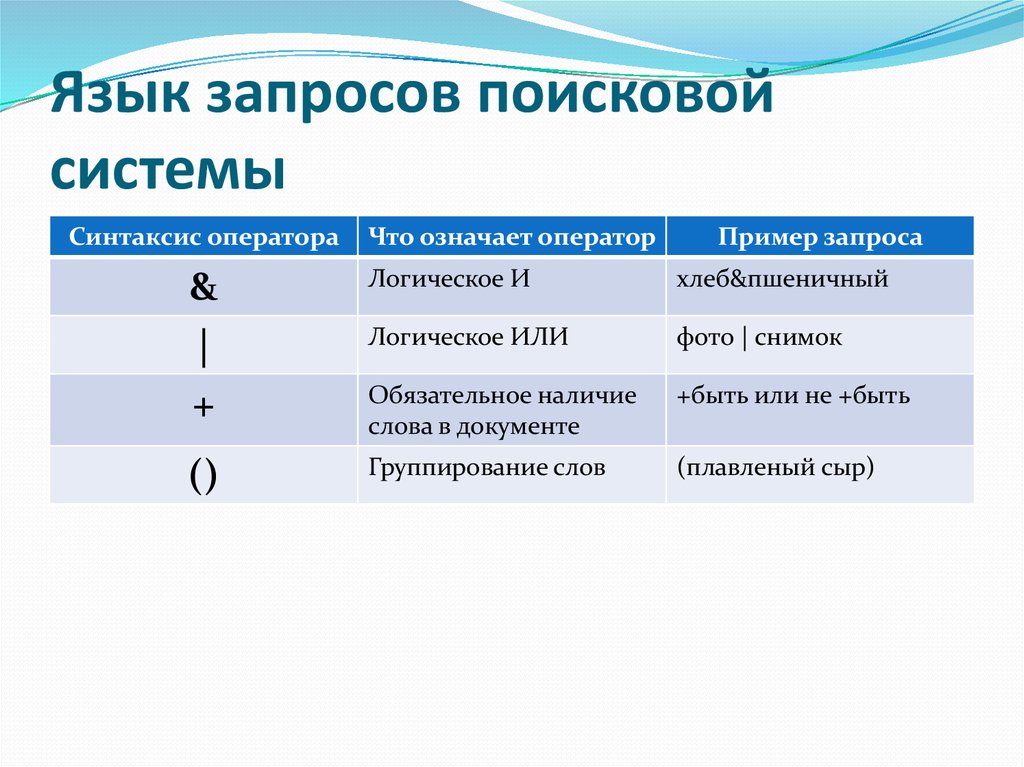 xn--p1ai/awards/
xn--p1ai/awards/
Новости
ru-RU
https://ria.ru/docs/about/copyright.html
https://xn--c1acbl2abdlkab1og.xn--p1ai/
РИА Новости
1
5
4.7
96
7 495 645-6601
ФГУП МИА «Россия сегодня»
https://xn--c1acbl2abdlkab1og.xn--p1ai/awards/
1920
1080
true
1920
1440
true
https://cdnn21.img.ria.ru/images/138094/44/1380944405_112:0:1889:1333_1920x0_80_0_0_3d5679b31044d08ec953055cbdea4fd0.jpg
1920
1920
true
РИА Новости
1
5
4.7
96
7 495 645-6601
ФГУП МИА «Россия сегодня»
https://xn--c1acbl2abdlkab1og.xn--p1ai/awards/
РИА Новости
1
5
4.7
96
7 495 645-6601
ФГУП МИА «Россия сегодня»
https://xn--c1acbl2abdlkab1og.xn--p1ai/awards/
в мире, россия, украина, киев, международный комитет красного креста (мккк), владимир путин
Специальная военная операция на Украине, В мире, Россия, Украина, Киев, Международный комитет Красного Креста (МККК), Владимир Путин
ООН, 9 янв – РИА Новости. В Международный комитет Красного Креста (МККК) с 24 февраля поступило около 50 тысяч запросов на поиск близких в связи с конфликтом на Украине, заявил РИА Новости официальный представитель МККК в Киеве Ашил Депре.
В Международный комитет Красного Креста (МККК) с 24 февраля поступило около 50 тысяч запросов на поиск близких в связи с конфликтом на Украине, заявил РИА Новости официальный представитель МККК в Киеве Ашил Депре.
По его словам, сохранение семейных связей во время конфликтов является одной из главных задач МККК с момента его основания.
9 января, 01:02
В Германии заявили о вовлечении в конфликт с Россией
«И в случае с этим конкретным международным конфликтом мы создали бюро нашего центрального агентства по розыску. Это происходит впервые со времен Второй мировой войны», — сказал Депре.
Как указал официальный представитель, люди, у которых родные или близкие пропали без вести в результате конфликта, могут связаться с МККК. «И тогда мы видим в нашей системе на основе информации, которую мы получаем от сторон конфликта, например, о пленных, о пропавших без вести, есть ли у нас данные о том или ином человеке. Так что это, по сути, система, существовавшая более сотни лет», — отметил Депре.
МККК был основан в феврале 1863 года.
«С тех пор как мы создали в начале марта это специальное бюро центрального агентства по розыску, мы получили около 50 тысяч запросов. И у нас есть команда в Женеве, которая управляет кол-центром, куда могут позвонить родственники людей, чьи близкие пропали без вести. Обычно они получают около 800 звонков в день», — добавил он.
По словам Депре, с момента создания бюро МККК представлял информацию близким по обе стороны конфликта около 4 тысяч раз. У бюро есть офисы в Москве и Киеве.
Россия с 24 февраля проводит военную спецоперацию на Украине. Президент РФ Владимир Путин назвал ее задачей «защита людей, которые на протяжении восьми лет подвергаются издевательствам, геноциду со стороны киевского режима». По словам президента, конечная цель операции — освобождение Донбасса и создание условий, гарантирующих безопасность России.
1 января, 18:52
Президент Красного Креста планирует посетить Россию
7 типов поисковых запросов (+ как их нацеливать)
Поиск предлагает гораздо более богатые возможности, чем когда-либо.
По мере того, как Google лучше понимает намерения, стоящие за расплывчатыми условиями поиска, контент-стратегам необходимо создавать контент, который лучше отвечает на эти запросы.
Изучение функций с помощью поисковой выдачи дает много подсказок относительно возможных способов таргетинга на любой поисковый запрос. В этом посте мы рассмотрим функции SERP для некоторых запросов, чтобы увидеть, как стратегически ориентироваться на искателей.
7 типов поисковых запросов для таргетинга
- Google Реклама (текст)
- Карусель
- Люди также спрашивают (PAA)
- Карусель изображений
- отзывов
- Видео
- Избранные фрагменты
Давайте начнем с поискового запроса «посудомоечные машины», отличный пример для тех, кто интересуется SEO для электронной коммерции.
1. Google Реклама (текст)
Появление объявлений Google в верхней или нижней части страницы является убедительным показателем коммерческих намерений.
Типичная стратегия заключается в создании контента, удовлетворяющего покупательские потребности искателей, например, исчерпывающих страниц продуктов и хорошо организованных страниц категорий. Четко определенная архитектура сайта также важна для получения дополнительных ссылок, таких как те, которые вы видите на первой позиции в обычных результатах поиска ниже.
В высококонкурентной и многофункциональной поисковой выдаче платная реклама может дополнить чисто органическую стратегию. В этом случае есть возможность как для текстовой рекламы, так и для графической рекламы.
2. Карусель
Поисковый запрос «посудомоечная машина» — отличный пример того, как Google динамически упорядочивает результаты поиска, используя свою диаграмму знаний и тематический слой.
Сразу под первым органическим листингом находится карусель лучших посудомоечных машин. Каждая запись в карусели содержит ссылку на поиск Google для этой модели и две ссылки на сравнительные статьи, в которых упоминается конкретная модель.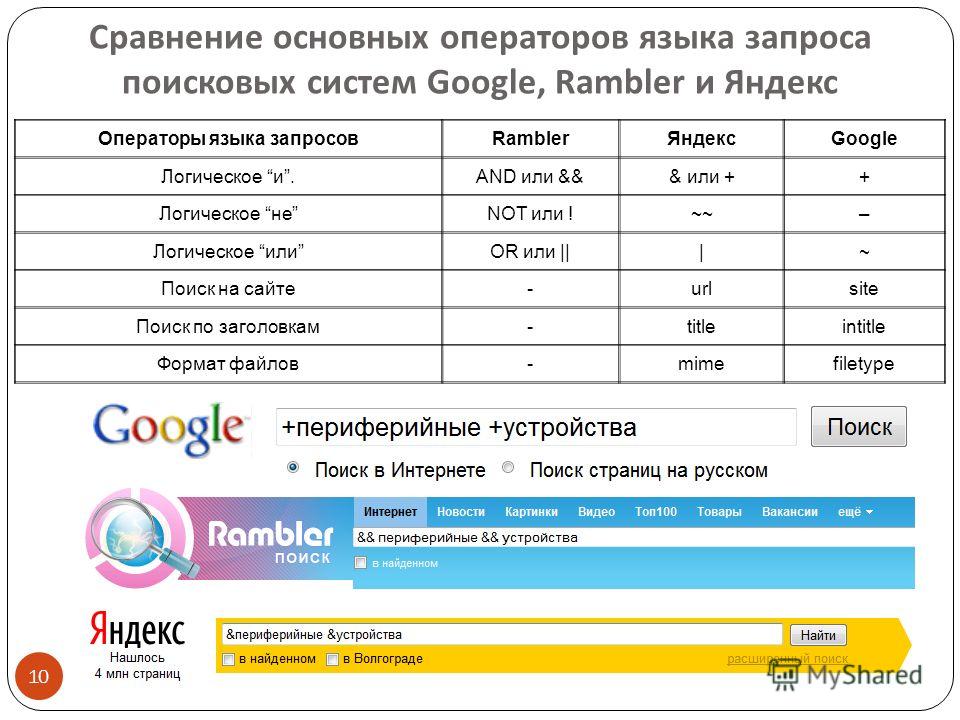
Это показывает, что поисковая система пытается справиться с нарушением намерения.
Поисковики, вводящие этот запрос, могут иметь разные намерения. Некоторые искатели хотят купить продукт. Другие ищут обзоры и сравнения. Таким образом, Google представляет результаты, которые, по его мнению, помогут поисковикам в их путешествии.
Для этого поискового запроса одной из стратегий может быть создание всестороннего обзора лучших посудомоечных машин и включение одной из моделей, перечисленных в карусели. Тема «лучшие посудомоечные машины» тесно связана с «посудомоечные машины», и поиск, который Google определил, часто происходит в связи с этим термином.
Это отличный пример того, как часть контента экспертного уровня может хорошо ранжироваться для нескольких поисковых запросов. Обзор Wirecutter, показанный на первой панели, также появляется на первой странице поисковой выдачи для термина «лучшая посудомоечная машина».
Контент нацелен на пользователей, которые демонстрируют сравнительные намерения, а не обязательно покупательские намерения. Поскольку это хорошо сделано, и это один из профилей намерений, которые Google пытается удовлетворить, страница хорошо справляется с этим поисковым запросом.
Поскольку это хорошо сделано, и это один из профилей намерений, которые Google пытается удовлетворить, страница хорошо справляется с этим поисковым запросом.
Далее в поисковой выдаче находится еще одна карусель для термина «исследование посудомоечных машин». Это еще одно намерение, которое Google пытается удовлетворить для этого поиска.
В порядке важности мы видим намерение совершить покупку выше всего на странице (реклама вверху), затем следует сравнение (карусель лучших посудомоечных машин), за которым следует исследование (карусель исследований посудомоечных машин).
Интересно, что статья Wirecutter, появившаяся в карусели «лучшие посудомоечные машины», также появляется здесь. Это необычный случай, когда один и тот же URL дважды появляется в поисковой выдаче. Это еще один случай, когда исчерпывающий пост может ранжироваться по нескольким поисковым запросам.
Статья Wirecutter находится на второй позиции по термину «исследование посудомоечных машин», а Consumer Reports — на первой позиции. Один из способов сделать это — создать контент, который отвечает на вопросы, которые задают поисковые запросы.
Один из способов сделать это — создать контент, который отвечает на вопросы, которые задают поисковые запросы.
3. Люди также спрашивают (PAA)
Эта коробка в виде аккордеона раскрывает множество вопросов, связанных с поисковым запросом «посудомоечные машины». Заглавные термины, те общие термины, состоящие из одного или двух слов, которые определяют тему, имеют тенденцию быть сильно раздробленными. Поэтому неудивительно, что по этой теме столько вопросов.
Это может быть золотой жилой для создания контента с одной оговоркой.
За исключением двух последних записей, все записи на первой странице поисковой выдачи для этого термина являются страницами категорий. Последние два из Consumer Reports и Wikipedia носят информационный/сравнительный характер. Вы вряд ли сместите эти два сайта с их позиций, просто написав похожую статью.
Однако есть несколько подходов, которые вы можете использовать.
Один из вариантов — включить все эти вопросы в окончательный обзор посудомоечной машины или руководство по покупке. В этом случае план состоит в том, чтобы попасть в карусель «лучших посудомоечных машин» или «исследований посудомоечных машин».
В этом случае план состоит в том, чтобы попасть в карусель «лучших посудомоечных машин» или «исследований посудомоечных машин».
Другой вариант — ответить на один из этих вопросов максимально полно, используя простой и лаконичный язык в сочетании со структурированными данными. Здесь вы стремитесь появиться в списке вопросов и ответов PAA. В данном конкретном случае это может быть наиболее реалистичным вариантом.
4. Карусель изображений
Внизу поисковой выдачи находится карусель изображений. Это указывает на то, что изображения являются важной частью поиска по этому термину. Воспринимайте это как подсказку поисковой системы о том, что ваш контент экспертного уровня должен включать соответствующие изображения продуктов.
Дальнейшая проверка показывает, что изображения в этой карусели взяты со страниц с высоким рейтингом. Само по себе ваше изображение вряд ли будет ранжироваться. Вместо этого изображения следует считать важным элементом всеобъемлющей страницы.
Вот несколько советов, которые следует учитывать при включении изображений в ваш контент.
- Используйте описательные имена файлов. Будьте точны, когда речь заходит о продуктах, и избегайте соблазна сократить название. Вместо этого используйте полное описание.
- Включить описательный альтернативный текст. Тег alt используется программами чтения с экрана для описания изображения посетителям с нарушениями зрения. Это также может помочь поисковым системам лучше понять изображение.
- Человекочитаемый URL. Избегайте использования случайных комбинаций букв и цифр. Иногда это происходит в результате рабочего процесса, предназначенного для оптимизации операций. Вместо этого используйте описательный URL.
- Оптимизация изображений. Предоставьте изображение нужного размера, которое достаточно сжато.
5. Отзывы
Длинные ключевые фразы более конкретны, чем заглавные термины. Когда поисковые запросы, подобные этому, относятся к моделям продуктов, покупательское намерение еще больше.
Когда поисковые запросы, подобные этому, относятся к моделям продуктов, покупательское намерение еще больше.
В приведенном ниже примере поискового запроса для конкретной модели посудомоечной машины шесть из восьми органических результатов содержат оценки отзывов.
Очевидной стратегией было бы создание страницы модели посудомоечной машины со схемой обзора. Когда Google находит разметку обзора или рейтинга на странице, он может отображать расширенный фрагмент со звездами и дополнительной информацией, как показано выше.
Фрагменты обзора могут применяться к ряду типов контента, включая:
| Книги |
| Курсы |
| События |
| Инструкции |
| Местные предприятия |
| Кино |
| Продукты |
| Рецепты |
| Программные приложения |
6.
 Видео
ВидеоПоисковые запросы, отображающие расширенные фрагменты, такие как показано выше, также могут предлагать карусель видео, что дает еще одну возможность настроить таргетинг на термин. Часто видео на YouTube легче оптимизировать для конкурентных поисковых запросов, чем не видеоконтент.
Google использует видео, занимающие верхние позиции по соответствующему поисковому запросу на YouTube, в качестве контента для своей видеокарусели.
Для поискового запроса «bosch 300 series shem63w5-n» эти сайты не отображаются в обычных результатах. Для них видео предоставило возможность ориентироваться на поисковый запрос, который в противном случае был бы недоступен.
Связанный: Если вы не полностью настроены на то, чтобы опробовать видео со своей командой, прочитайте наш краткий обзор основных статистических данных по видеомаркетингу, чтобы увидеть, насколько люди ценят ваши усилия по видеомаркетингу! |
7.
 Избранные фрагменты
Избранные фрагментыИзбранный фрагмент — это специальный блок, появляющийся над результатами обычного поиска и часто называемый нулевой позицией. Как правило, расширенный фрагмент появляется для запросов, сформулированных в виде вопроса: кто/что/когда/где/какой/почему/как .
Существует три типа фрагментов: абзац, список и таблица.
Существует стандартный подход к созданию контента, ориентированного на поисковые запросы с любым сниппетом.
Создайте исчерпывающий и лаконичный контент, ориентированный на запрос
Избранные фрагменты всегда берутся из рейтинга контента на первой странице поисковой выдачи. Страница, которая побеждает в избранном фрагменте, — это та, которая наиболее прямо отвечает на вопрос.
Для поискового запроса, показанного выше, победителем избранного фрагмента является страница, занимающая третье место. Тем не менее, это первый результат, дающий явный ответ на вопрос, что он и сделал во втором абзаце страницы.
Форматирование контента в соответствии с требованиями Google
Достаточно просто. Если Google ищет неупорядоченный список, отформатируйте свой контент таким образом. Если вам нравится упорядоченный список, сделайте себе одолжение и закажите список.
Вам не всегда нужно использовать список. Правильное использование тегов заголовков позволяет Google легко создавать список, который он считает необходимым, но необходимо установить правильную иерархию.
В этом примере Consumer Reports был на второй позиции по поисковому запросу.
В отличие от конкурентов на первой позиции, они правильно использовали теги заголовков.
На этой странице используется карусель, размеченная тегами заголовка h5, из которой Google может создать список элементов под тегом заголовка h4.
Заключение
Чтобы определить, как наилучшим образом настроить таргетинг на различные поисковые запросы, необходимо хорошо понимать психологию посетителей вашего веб-сайта и то, как канонизация вашей страницы может быть полезна для,.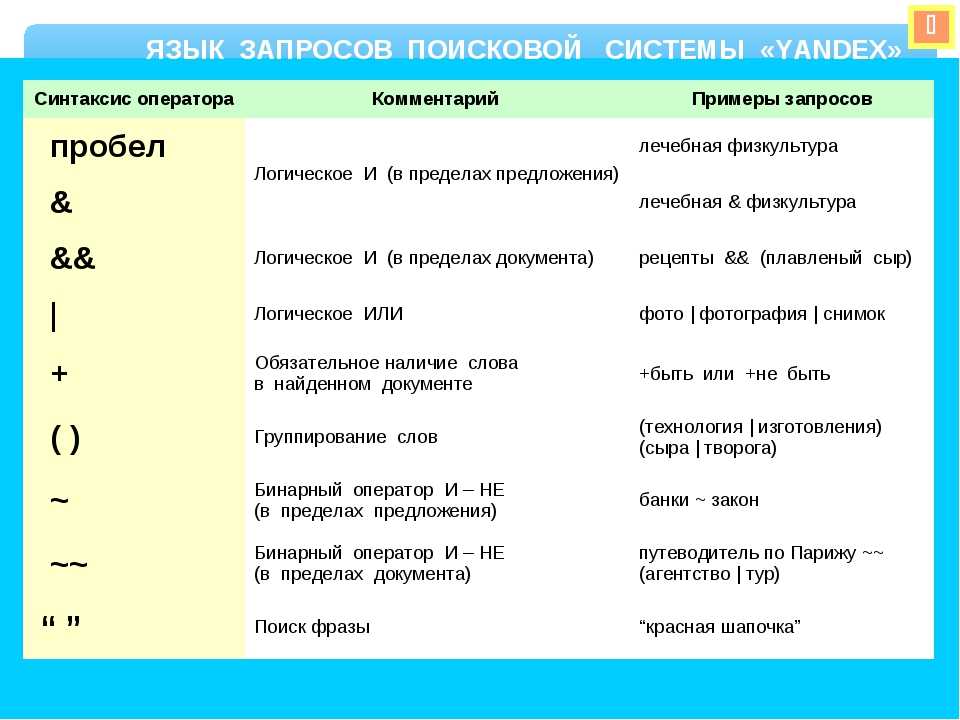 Лучший способ сделать это — изучить функции SERP, чтобы лучше понять потребности искателей, использующих конкретный запрос.
Лучший способ сделать это — изучить функции SERP, чтобы лучше понять потребности искателей, использующих конкретный запрос.
Как однажды сказал Йоги Берра: «Вы можете многое увидеть, просто наблюдая», поэтому крайне важно, чтобы контент-стратеги обращали внимание на поисковую выдачу.
Прочитайте, что пользователи говорят об инструментах SEO, чтобы найти подходящую программу, которая поможет лучше ориентироваться на поисковые запросы ваших потребителей уже сегодня.
Стивен Джеске
Стивен Йеске — стратег по контенту в MarketMuse, платформе искусственного интеллекта, которая позволяет маркетинговым командам создавать высококачественный контент в любом масштабе. Создавайте контент, который улучшает позиции в органическом поиске, увеличивает опыт в вашей отрасли и влияет на доход.
RRC Online Research Queries
Ссылки в полях позволяют пользователям исследовать добычу нефти и газа, разрешения на бурение, записи о скважинах, информацию о газоснабжении и трубопроводах, информацию о разрешениях на добычу угля/бурого угля и другие связанные запросы.
Примечание: Поисковые онлайн-запросы предназначены для использования лицами, которым требуется конкретная информация от Железнодорожной комиссии Техаса. Использование автоматизированных инструментов для извлечения больших объемов данных может привести к серьезной деградации систем Железнодорожной комиссии Техаса. Если система запросов обнаружит, что данные извлекаются с помощью автоматизированного инструмента, Железнодорожная комиссия Техаса завершит сеанс для этого пользователя.
Требования для доступа к запросам на онлайн-исследования
Железнодорожная комиссия Техаса рекомендует получать доступ к запросам на онлайн-исследования с использованием широкополосного подключения к Интернету (обычными примерами являются кабельный модем, DSL, оптоволокно, беспроводная связь, спутник). Медленные соединения могут работать, но производительность может быть нежелательной.
Необходимо использовать Adobe Acrobat Reader 9.5 или выше И один из следующих браузеров:
- Microsoft Internet Explorer 10 или выше
- Mozilla Firefox 10 или выше
- Google Chrome 20 или выше
- Apple Safari 5 или выше
Лица, желающие провести исследование исторических материалов, хранящихся в Central Records, могут сделать это с понедельника по пятницу с 8:00 до 17:00.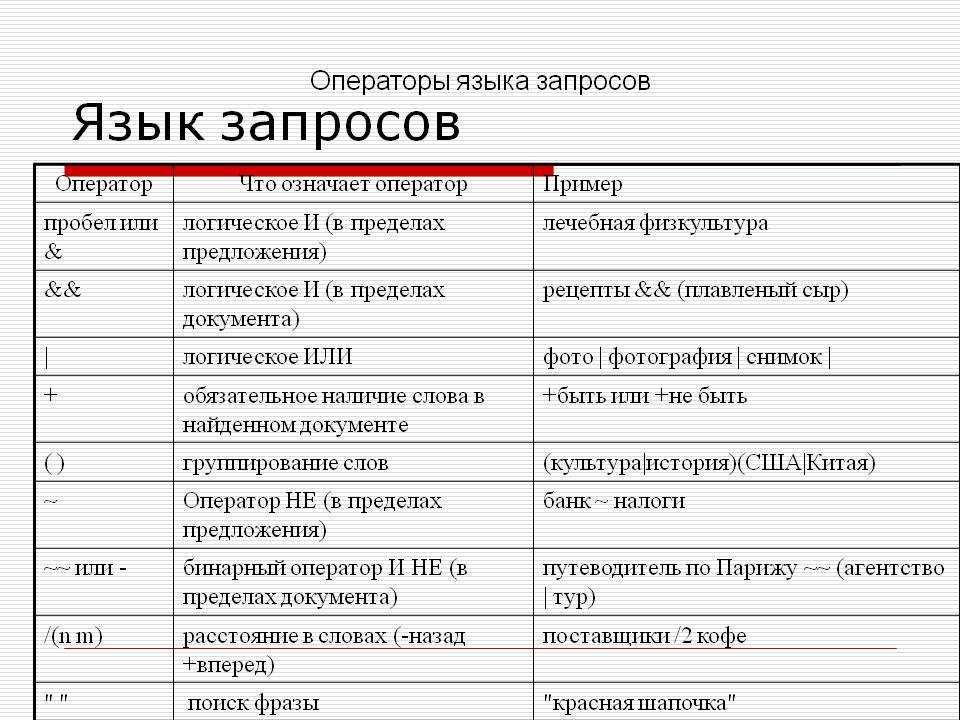


 Вы можете сохранить запрос, который выдает лишь некоторые из них.
Вы можете сохранить запрос, который выдает лишь некоторые из них.
